Domine o Excel: As 5 Funções Essenciais para Alavancar Sua Produtividade e Carreira
Quer usar o Excel de verdade? Descubra as 5 funções mais poderosas e versáteis que transformarão sua análise de dados, finanças e organização. Um guia indispensável para todos.
Carlos Ribeiro
5/8/20245 min read
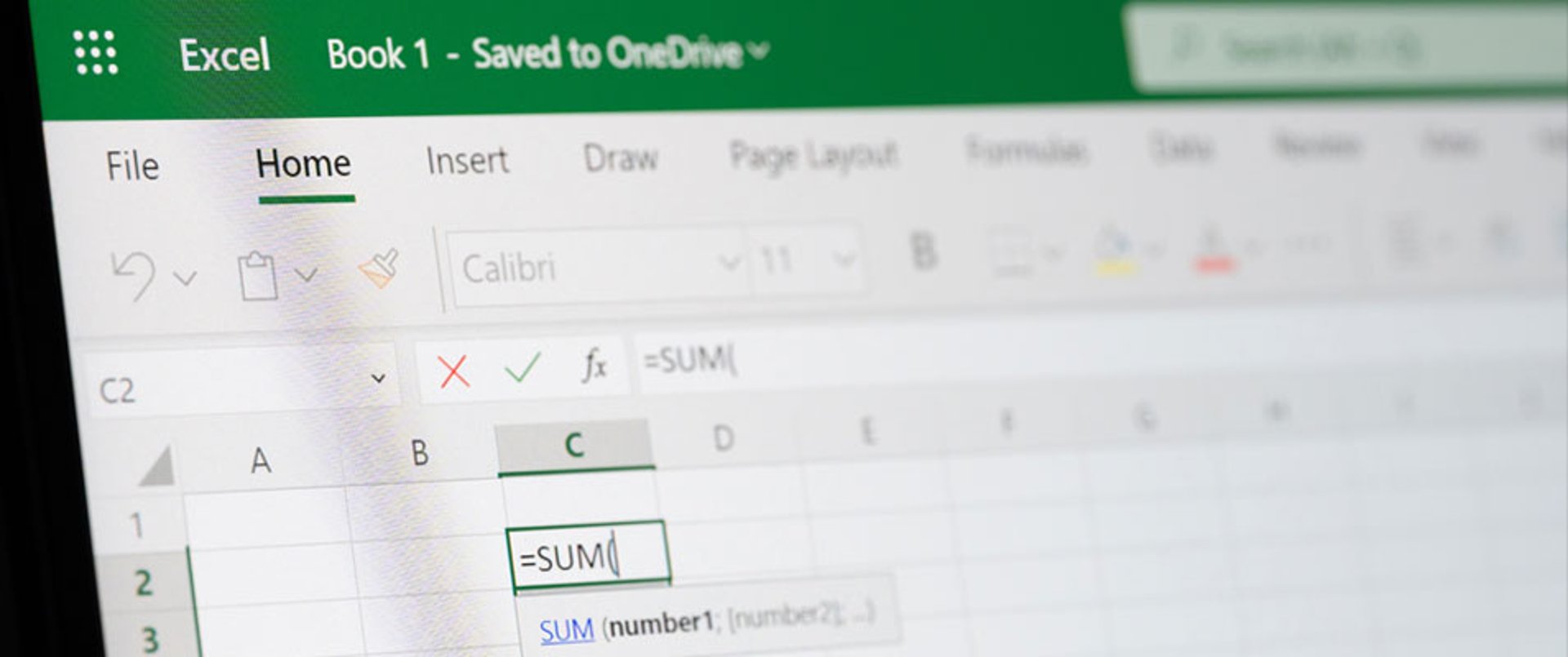
As 5 Funções Essenciais do Excel: O Caminho Rápido para a Maestria!
Em um mundo onde os dados são o novo ouro, dominar o Excel deixou de ser um diferencial para se tornar uma habilidade fundamental. Mas a verdade é que muitas pessoas se sentem intimidadas pela vastidão de fórmulas e recursos que essa ferramenta oferece. A boa notícia? Você não precisa saber tudo para usá-lo de forma poderosa.
Com apenas algumas funções-chave, você pode desbloquear um nível de produtividade e controle que poucos alcançam. Essas são as "super-heroínas" do Excel, capazes de transformar horas de trabalho manual em minutos de cliques e insights.
Neste guia, vamos direto ao ponto: as 5 funções essenciais do Excel que todo profissional (e qualquer pessoa que queira organizar melhor sua vida) precisa dominar para alavancar sua produtividade e impulsionar sua carreira. Prepare-se para simplificar sua vida!
1. SOMA() e suas Variações (SOMASE(), SOMASES())
A função SOMA() é o ponto de partida de qualquer análise numérica no Excel. Ela permite somar valores em um intervalo de células. Parece básico, certo? Mas sua verdadeira potência surge quando combinada com suas irmãs condicionais.
O que ela resolve: Chega de somar valores manualmente ou com a calculadora! Calcule rapidamente totais de vendas, custos, pontos, etc.
Seu Superpoder: Agilidade para obter totais específicos em grandes volumes de dados, essencial para relatórios financeiros, orçamentos e acompanhamento de metas.
Exemplos Práticos:
SOMA() Simples: Você tem uma lista de gastos mensais e quer saber o total de despesas.
=SOMA(C2:C100): Soma todos os valores da coluna C, das linhas 2 a 100.
SOMASE() (Um Critério): Você quer saber o total gasto apenas na categoria "Transporte".
Imagine que na coluna B você tem as categorias e na coluna C os valores.
=SOMASE(B2:B100;"Transporte";C2:C100): Isso vai somar apenas os valores da coluna C onde a categoria (coluna B) é "Transporte".
SOMASES() (Múltiplos Critérios): Você quer saber o total de vendas do "Produto A" no "Mês de Maio".
=SOMASES(D2:D500;A2:A500;"Produto A";B2:B500;"Maio"): Soma os valores da coluna D (vendas) se a coluna A for "Produto A" E a coluna B for "Maio".
2. MÉDIA() e suas Variações (MÉDIASE(), MÉDIASES())
Entender a média de um conjunto de dados é fundamental para analisar desempenho, tendências e fazer comparações. A MÉDIA() faz exatamente isso.
O que ela resolve: Calcule o valor médio de qualquer conjunto de números, evitando erros e economizando tempo.
Seu Superpoder: Obtenha insights rápidos sobre o "ponto médio" do seu desempenho, despesas ou resultados, ideal para análises de performance e tomada de decisão estratégica.
Exemplos Práticos:
MÉDIA() Simples: Qual a média das notas da sua turma?
=MÉDIA(D2:D50): Calcula a média das notas na coluna D.
MÉDIASE() (Um Critério): Qual a média de vendas por vendedor para a "Região Norte"?
=MÉDIASE(B2:B200;"Região Norte";C2:C200): Calcula a média das vendas (coluna C) apenas para a "Região Norte" (coluna B).
MÉDIASES() (Múltiplos Critérios): Qual a média de gastos com "Alimentação" nos dias de "Fim de Semana"?
=MÉDIASES(C2:C30;B2:B30;"Alimentação";D2:D30;"Fim de Semana"): Calcula a média dos gastos (coluna C) se a categoria (coluna B) for "Alimentação" E o dia da semana (coluna D) for "Fim de Semana".
3. CONT.SE() e suas Variações (CONT.VALORES(), CONT.SES())
Contar é tão importante quanto somar. CONT.SE() permite que você conte células que atendem a condições específicas, indo muito além de simplesmente saber "quantas células estão preenchidas".
O que ela resolve: Saiba a quantidade de itens que correspondem a um determinado requisito sem precisar filtrar manualmente.
Seu Superpoder: Quantifique informações importantes em segundos, essencial para pesquisas, controle de qualidade, e segmentação de dados.
Exemplos Práticos:
CONT.SE() (Um Critério): Quantos produtos em seu estoque estão marcados como "Sem Estoque"?
=CONT.SE(C2:C500;"Sem Estoque"): Conta quantas vezes a palavra "Sem Estoque" aparece na coluna C.
CONT.VALORES(): Quantos registros únicos você tem em uma coluna (ignorando células vazias)?
=CONT.VALORES(A:A): Conta todas as células não vazias na coluna A.
CONT.SES() (Múltiplos Critérios): Quantos clientes são do "Estado de SP" e têm mais de "50 anos"?
=CONT.SES(D2:D100;"SP";E2:E100;">50"): Conta as linhas onde a coluna D é "SP" E a coluna E é maior que 50.
4. PROCV() (ou o moderno PROCH() e, idealmente, ÍNDICE() + CORRESP())
A função PROCV() é a queridinha de muitos e um divisor de águas na manipulação de dados. Ela permite buscar informações em uma tabela com base em um valor correspondente na primeira coluna.
O que ela resolve: Encontre rapidamente dados relacionados em grandes tabelas. Chega de buscar linha por linha!
Seu Superpoder: Conectar informações de diferentes tabelas, automatizar a busca de dados e construir relatórios dinâmicos com extrema facilidade.
Exemplos Práticos:
PROCV(): Você tem uma lista de códigos de produtos em uma planilha e precisa puxar o nome e o preço desses produtos de outra tabela.
Imagine que na TabelaProdutos (A:C) você tem o Código (coluna A), Nome (coluna B) e Preço (coluna C).
Para buscar o Nome: =PROCV(C2;TabelaProdutos!A:C;2;FALSO): Busca o valor de C2 na primeira coluna de TabelaProdutos, e retorna o valor da 2ª coluna.
Para buscar o Preço: =PROCV(C2;TabelaProdutos!A:C;3;FALSO): Busca o valor de C2 na primeira coluna de TabelaProdutos, e retorna o valor da 3ª coluna.
(FALSO indica que a busca deve ser exata, essencial na maioria dos casos.)
5. SE() (Funções Lógicas)
A função SE() é a base da tomada de decisão lógica no Excel. Ela permite que você execute diferentes ações ou retorne diferentes valores com base em uma condição.
O que ela resolve: Automatize decisões e atribuições com base em regras.
Seu Superpoder: Crie sistemas de avaliação, regras de negócio e dashboards mais inteligentes que reagem aos dados, facilitando a interpretação e a ação.
Exemplos Práticos:
SE() Simples: Classificar vendas como "Meta Batida" ou "Atingir Meta".
Se na célula B2 você tem o valor da venda e a meta é 1000:
=SE(B2>=1000;"Meta Batida";"Atingir Meta"): Se B2 for maior ou igual a 1000, retorna "Meta Batida", caso contrário, retorna "Atingir Meta".
SE() Aninhado (Múltiplas Condições): Atribuir bônus com base no desempenho de vendas.
=SE(B2>5000;"Bônus Alto";SE(B2>2000;"Bônus Médio";"Sem Bônus")): Se as vendas forem acima de 5000, é bônus alto; se entre 2000 e 5000, bônus médio; abaixo de 2000, sem bônus.
Combinando SE() com E() ou OU(): Verificar se uma tarefa está atrasada e é de alta prioridade.
=SE(E(C2="Atrasado";D2="Alta");"URGENTE";"Normal"): Se o status (C2) for "Atrasado" E a prioridade (D2) for "Alta", retorna "URGENTE".
Seu Próximo Passo: De Usuário a Mestre do Excel!
Dominar essas 5 funções essenciais do Excel não é apenas uma questão de "saber usar planilha". É sobre adquirir uma habilidade transformadora que lhe dará controle sobre seus dados, agilidade nas suas tarefas e um diferencial competitivo notável no mercado de trabalho.
Se você está pronto(a) para ir além das dicas e realmente internalizar esses superpoderes do Excel, aplicando-os em cenários reais para sua vida pessoal e profissional, o caminho é um aprendizado estruturado e prático.
ÚLTIMAS POSTAGENS
